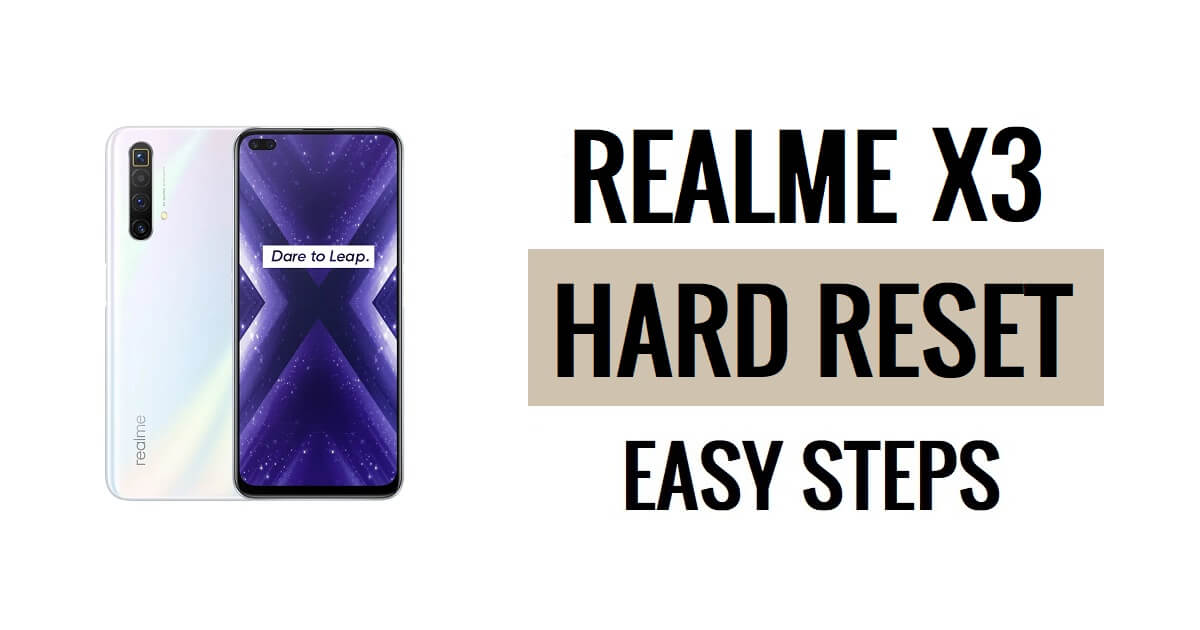Realme X3 donanım sıfırlaması, kullanıcıların aksaklıkları, Askıları, hataları, Yavaşlığı ve Parolayı Kaldırma, Pin, Desen kilidi sorunlarını düzeltmesine olanak tanır. Yani, Realme cihazlarının nasıl Sert Sıfırlanacağını bilmek istiyorsanız, aşağıdaki talimatlar Realme X3'ü Fabrika Ayarlarına Sıfırlayarak Tüm verileri Silmenize ve kolayca orijinal Ayarlara geri dönmenize yardımcı olacaktır.
Fabrika Sıfırlaması, genellikle tüm kişisel verileri kaldırmak ve cihazı orijinal durumuna geri yüklemek için yapılan geri yükleme işlemidir. Ayrıca bazı küçük hataları, aksaklıkları ve yavaşlık sorunlarını da giderir. Bir cihazı fabrika ayarlarına sıfırlama işlemi, cihaz tipine veya üreticiye ve işletim sistemine göre değişiklik gösterebilir. Bu nedenle, eski Realme Telefonunuzu Satmak istiyorsanız veya onunla ilgili bir tür sorunla karşılaşırsanız, onu fabrika ayarlarına sıfırlamanızı önemle tavsiye ederiz.
Fabrika ayarlarına sıfırlama işleminin cihazdaki tüm verileri ve ayarları sileceğinden emin olun; bu nedenle, fabrika ayarlarına sıfırlama işlemine devam etmeden önce önemli dosyalarınızın veya bilgilerinizin yedeğini almanız çok önemlidir. Ancak Fabrika ayarlarına sıfırlama, Realme Telefonun yeni gibi olmasını sağlayacak ve aynı zamanda performansı da artıracaktır. İşlemi başlatalım:
Daha fazla oku: Realme X50 Pro 5G Sert Sıfırlama ve Fabrika Ayarlarına Sıfırlama Kolay Adımlar
Realme X3 Nasıl Sert Sıfırlanır
- Öncelikle Realme X3 telefonunuzu kapatın
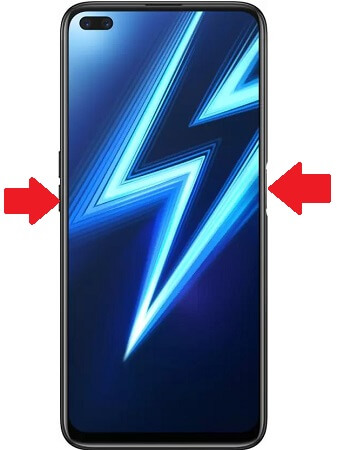
- Realme Logosu görünene kadar "Sesi Kısma" tuşunu ve "Güç tuşunu" basılı tutun

- Daha sonra tüm anahtarı bırakın
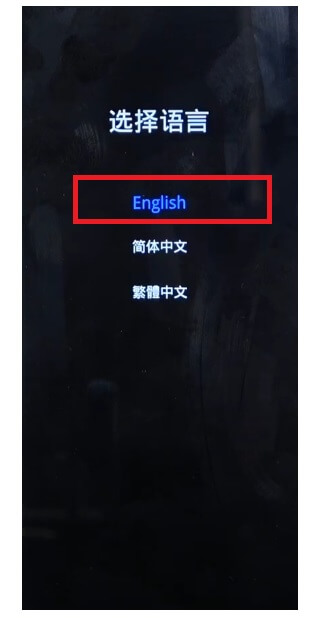
- Şimdi cihazın Kurtarma Moduna önyükleme yapıp yapmayacağını kontrol edin
- İngilizce Dili'ne dokunun
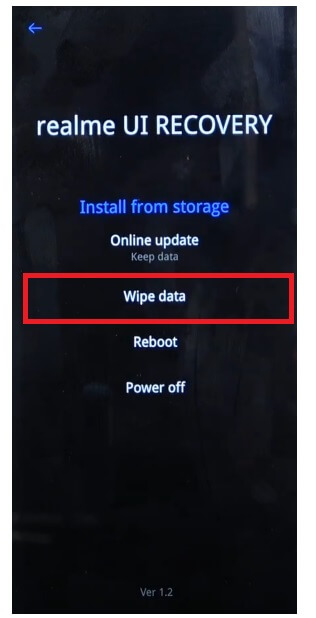
- Kurtarma Modu Seçenekleri görünecektir
- Şimdi Verileri Sil'e dokunun

- Ardından Verileri Biçimlendir'i seçin
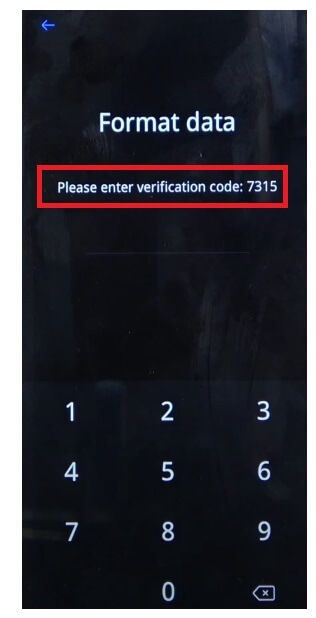
- Şimdi ekranda verilen Doğrulama Kodunu girin
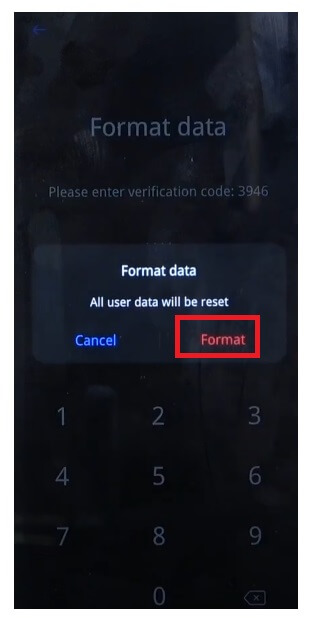
- “Biçimlendir” seçeneğine dokunarak Verileri Biçimlendir'i onaylayın

- Artık süreç başlayacak
- Bitirmeyi bekle

- Tamamlandığında, “Başarıyla Silindi” mesajı görünecektir, orada Tamam'a dokunun.
- Tamam'a dokunduğunuz anda cihaz yeniden başlatılacak
- Gücün Açılmasını Bekleyin
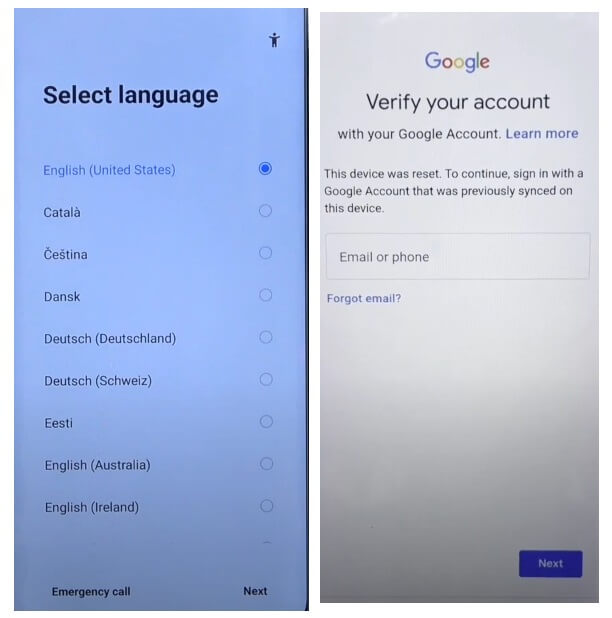
- Tüm İlk Adımları Ayarlayın
- Bu kadar.
- Verileri başarıyla sildiniz ve Fabrika Ayarlarına Sıfırladınız Realme X3 Telefon.
Not: Sert Sıfırlama Gerçekleştirdikten sonra, daha önce kullanılan Google Kimlik Bilgilerini girmeniz gereken FRP doğrulamasını atlamak için cihaz FRP Ekranında kalacaktır. Dolayısıyla, Gmail Kimlik Bilgilerini unuttuysanız aşağıdaki eğitim size yardımcı olacaktır. Realme X3 FRP PC'siz Baypas
Realme'yi Fabrika Ayarlarına Sıfırlama X3
- Öncelikle Realme X3 Ekranını Uyandırın

- Ardından Cihaz Ayarlarını Açın

- Şimdi aşağı inin ve Sistem Ayarları'nı seçin
![Yedekle ve Fabrika Ayarlarına Sıfırla Realme'yi seçin [Realme GT Neo 3T]](https://bypassfrpfiles.com/wp-content/uploads/2023/01/Realme-Factory-Reset-3-.jpg)
- Ardından Yedekle ve Sıfırla'ya gidin

- Telefonu Sıfırla'yı seçin

- Ardından Tüm Verileri Sil'e dokunun => Verileri Silmeyi Onayla => Verileri Sil

- Fabrika ayarlarına sıfırlama işlemi başlayacak
![Fabrika Ayarlarına Sıfırlama Realme hard Fabrika Ayarlarına Sıfırlama [Realme GT Neo 3T]](https://bypassfrpfiles.com/wp-content/uploads/2023/01/Realme-Factory-Reset-7-1.jpg)
- 3-4 dakika bekleyin
- Daha sonra cihaz otomatik olarak önyüklenecektir
- Tüm başlangıç adımlarını ayarlayın
- İşte bu, Realme X3 telefonunu başarıyla Fabrika Ayarlarına Sıfırladınız.
Ayrıca Kontrol Et: Realme 6i Sert Sıfırlama ve Fabrika Ayarlarına Sıfırlama Kolay Adımlar